티스토리 뷰

Mobile - 삼성 갤럭시 사진 앱에서 사진 누끼 따는 방법
삼성 갤럭시 시리즈의 Android 13 및 One UI 5.0 업데이트가 한창입니다. 지난달 S22 시리즈부터 플립4, 폴더4 등 최신 기종뿐만 아니라 출시된 지 2년이 지난 S20 시리즈까지 순차적으로 업데이트가 이루어졌습니다.
새롭게 업데이트된 OS는 다양한 편의 기능이 추가되고 전반적으로 사용성을 높이는 데 집중했습니다. 지난 글에서 살펴본 워터마크 기능에 이어서 '사진으로 스티커 만들기' 기능을 살펴보도록 하겠습니다.

흔히 누끼 따기로 알려진 배경 제거 기능은, 원본 이미지의 피사체로부터 배경을 분리하기 위해 피사체의 외곽선을 따는 것을 말합니다. 대부분 포토샵 등 그래픽 툴을 사용하여 작업을 진행하지만, 이번 업데이트를 통해 사진 앱에서도 간편하게 이러한 작업을 수행할 수 있습니다.
포토 및 비디오 에디터에서 사진 배경 제거 일명 누끼 따는 방법
직접 촬영한 사진 또는 다운로드한 이미지에서 피사체의 외곽선만 따고 배경 등 그 외 모든 부분을 제거하고 싶을 때가 있습니다. 지금까지는 촬영한 사진을 PC로 복사하여 포토샵 등 그래픽 툴을 이용해서 누끼 따기 작업을 하는 번거로움이 있었습니다.
그러나 Android 13, One UI 5.0 최신 펌웨어 업데이트 적용 후 갤럭시 사진 앱에서 기본적으로 사용할 수 있는 포토 에디터를 이용하여 누구나 휴대전화로 손쉽게 누끼 따기 작업을 할 수 있습니다.
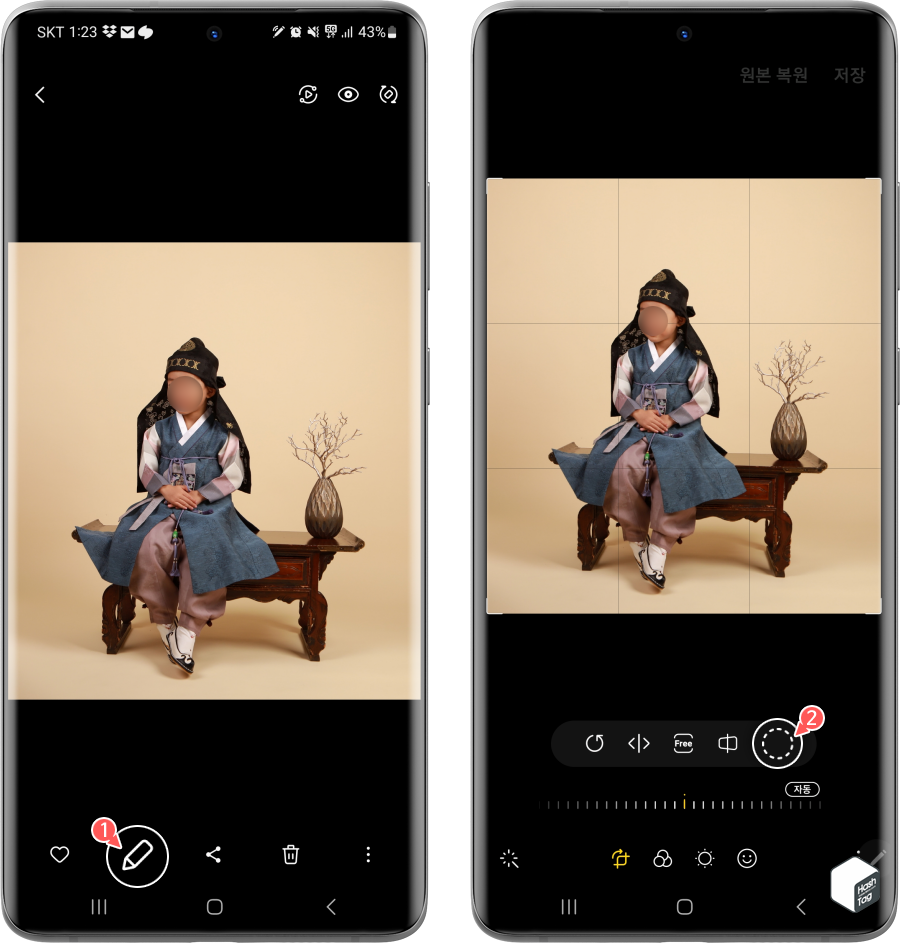
갤러리 앱을 실행하고 작업 대상 이미지를 찾아 선택합니다. 하단 메뉴에서 연필 모양의 [편집] 아이콘을 누르면 포토 에디터가 실행되고 다양한 편집 도구가 화면에 표시됩니다. 우측의 [올가미] 아이콘을 선택합니다.
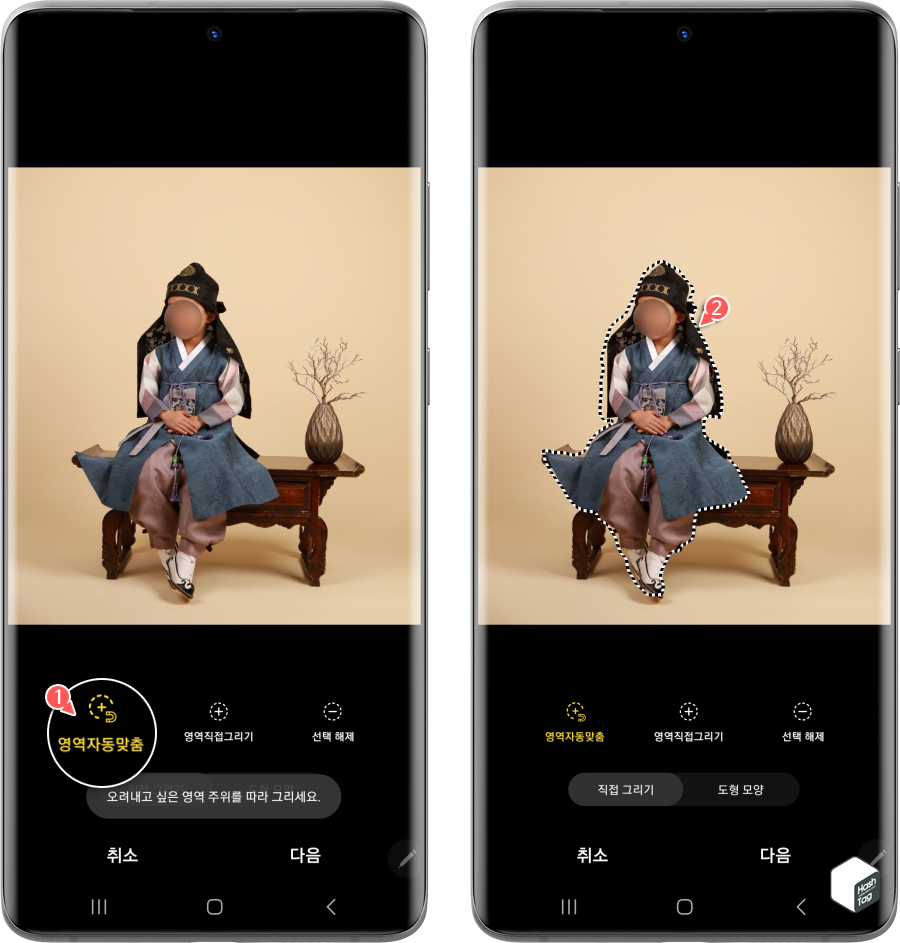
'영역자동맞춤' 또는 '영역직접그리기'를 이용하여 피사체의 외곽선을 그릴 수 있습니다. 보다 정확한 외곽선을 선택하기 위해 영역직접그리기를 통해 수동으로 그리는 것이 유리하지만, 별도의 펜이 있는 노트 or 울트라 시리즈 모델이 아닌 경우 영역자동맞춤 방식을 사용하는 것이 더 편합니다.
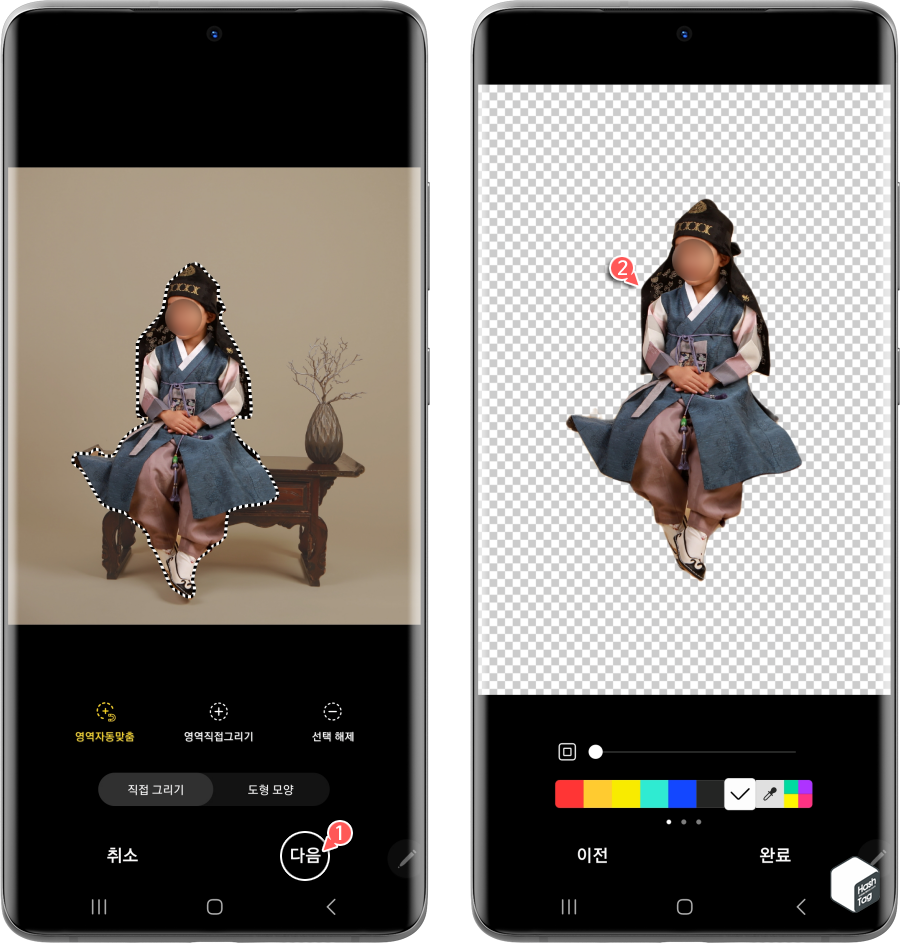
영역자동맞춤 도구로 피사체의 외곽선을 따라 그리면 자동으로 피사체를 인식하여 자동 보정하게 됩니다. 외곽선 그리기가 모두 끝나면 [다음] 버튼을 선택합니다. 결과물을 확인하고 수정이 필요한 경우 [이전] 버튼을 누르고 다시 한번 외곽선을 따라 그려 봅니다.
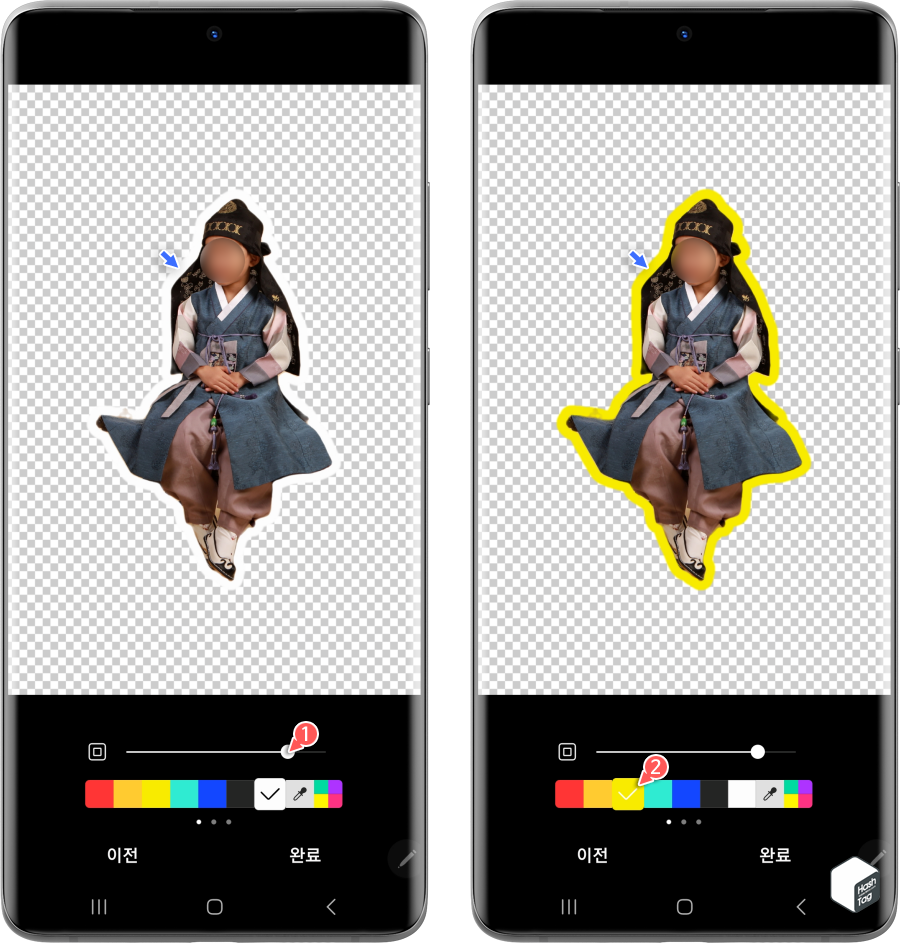
참고로 Android 13 업데이트 시 추가 기능으로 명명된 이름은 '사진으로 스티커 만들기'입니다. 따라서 피사체와 배경을 분리한 사진에서 윤곽선의 굵기와 색상을 설정할 수 있는 도구를 지원하고 있습니다. 모든 편집 작업이 끝나면 하단의 [완료] 버튼을 누릅니다.
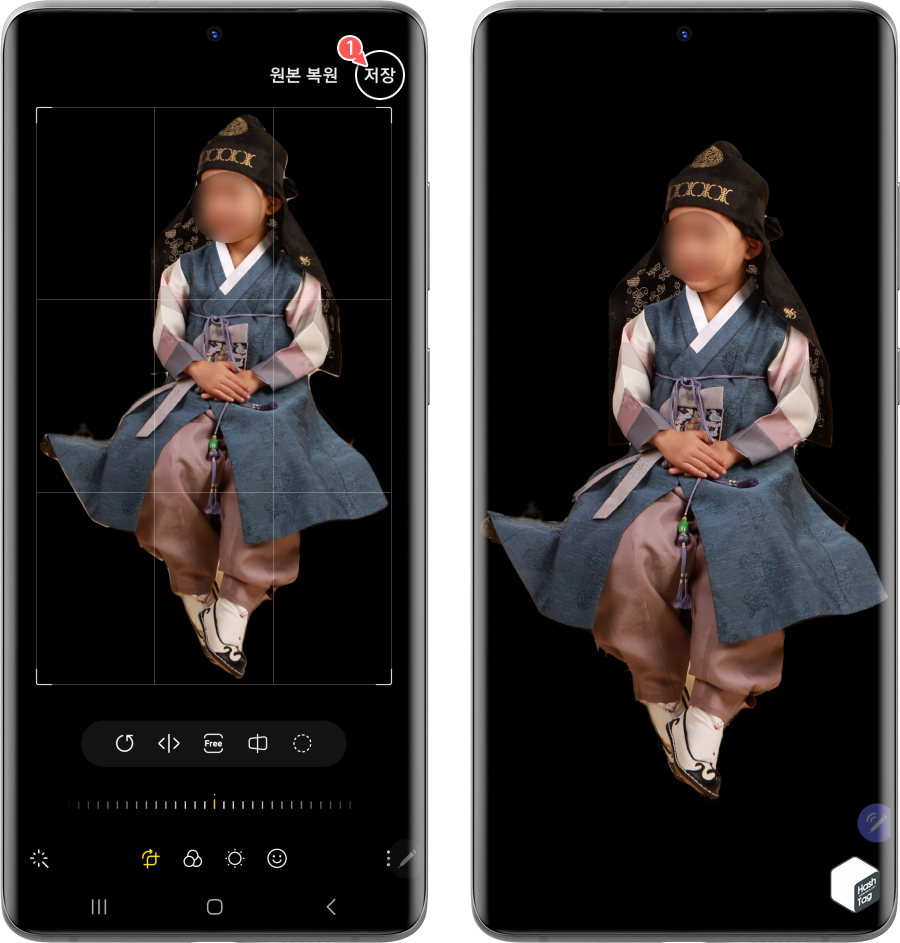
배경을 제거한 사진을 확인하고 상단의 [저장] 버튼을 눌러 결과물을 저장합니다. 물론 아이폰 iOS16에 추가된 기능만큼 뛰어난 것은 아니지만 충분히 사용 가능한 퀄리티를 제공하고 있으며, 완성된 결과물을 AI 지우개를 사용하여 조금 더 퀄리티를 높게 만들 수 있습니다.
직접 촬영한 사진 또는 다운로드한 사진에서 피사체와 배경을 분리하기 위해 PC로 사진을 전송하고 편집하는 번거로움 없이 갤럭시 사진(포토 에디터) 앱에서 직접 누끼를 딸 수 있어 편리합니다.
'IT > Android' 카테고리의 다른 글
| 삼성 갤럭시 '수리 모드'로 개인정보 유출 없이 휴대전화 수리 맡기는 방법 (0) | 2022.12.31 |
|---|---|
| 삼성 갤럭시 TV 미러링 꽉 찬 화면 설정 방법 (Samsung Dex 활용) (2) | 2022.12.27 |
| 삼성 갤럭시 잠금화면 동영상 배경 설정 (OneUI 5.0) (0) | 2022.12.24 |
| 삼성 갤럭시 '텍스트로 전화 받기' 기능 사용 방법 (0) | 2022.12.23 |
| 삼성 갤럭시 카메라 촬영 워터마크 자동 삽입 방법 (4) | 2022.12.16 |
| 삼성 갤럭시 'Galaxy Store이(가) 계속 중단됨' 오류 해결 방법 (0) | 2022.12.15 |
| 삼성 갤럭시 삭제된 알림을 보는 방법 (Android 알림 기록) (3) | 2022.12.13 |
| 삼성 갤럭시 오래된 문자 메시지 자동으로 삭제하는 방법 (4) | 2022.11.20 |
